Wenn wir in einem Internet-Café surfen oder in einem Copy-Shop Dokumente ausdrucken, die wir dort über unseren E-Mail-Account bei GMX oder anderen abrufen, fällt sofort auf: Seiten, die von einer anderen Person vor uns auf dem Computer aufgerufen wurden, sind in der Chronik des Browsers nicht gespeichert. Spuren einer vorangehenden Nutzung durch eine andere Person sind nicht mehr sichtbar, was an diesen Orten natürlich so gewollt und gut ist. Denn schließlich möchten wir an fremden Rechnern privat surfen und dabei keinerlei Spuren hinterlassen.
Und auch am Arbeitsplatz sowie am privaten Computer erscheint es uns mitunter sinnvoll, den Inkognito Modus fürs private Surfen zu wählen.
Aber wie nutzt man den Inkognito Modus überhaupt – und wie privat ist er wirklich? Wir beantworten hier die relevanten Fragen rund um Private Browsing, eine andere Bezeichnung für privates Surfen im Inkognito Modus.
Was bedeutet privates Surfen?
Private Browsing oder privates Surfen ist letztlich eine (Datenschutz-)Funktion, die von den gängigen Browsern bereitgestellt wird. Befinden Sie sich im Inkognito Modus, erstellt der Browser eine temporäre Sitzung. Der Browser-Verlauf wird in diesem Modus nicht gespeichert, und auch die Cookies sowie der Cache werden gelöscht, sobald Sie die Sitzung beenden.
Von Ihnen besuchte Webseiten werden also nicht mehr im Verlauf (in der Chronik) angezeigt – und selbst wenn Sie sich auf einer Website angemeldet hatten, vergisst Ihr Browser, dass Sie sich jemals angemeldet haben. Das war es dann allerdings schon.
Wie privat ist privates Surfen?
Auch wenn es wünschenswert wäre: Nutzen Sie den privaten- oder Inkognito Modus Ihres Browsers, bedeutet das mitnichten, dass Ihre Aktivitäten vollständig geschützt und darum nicht nachzuverfolgen sind:
Ihre IP-Adresse und alle dieser IP-Adresse zuzuordnenden Aktivitäten bleiben beim privaten Surfen für Webseiten-Betreiber, für Suchmaschinen sowie für Ihren Internetdienstanbieter sichtbar – und auch die Systemadministratoren an Ihrem Arbeitsplatz wissen natürlich, welche Webseiten Sie besucht haben (vielleicht sogar während der Arbeitszeit).
Verwenden Sie also den Inkognito Modus Ihres Browsers, surfen Sie beileibe nicht anonym. Aber es gibt alternative Möglichkeiten, mit denen Sie Ihre Privatsphäre beim Surfen schützen können: So genannte VPNs, also virtuelle private Netzwerke.
Private Browsing: Sicherer mit VPNs
Möchten Sie anonym beziehungsweise privat surfen, downloaden Sie ein kostenloses VPN, da hier im Gegensatz zum Inkognito Modus Ihres Browsers ein anderes technisches Prinzip greift. Bei der Herstellung einer Verbindung über ein VPN-Netzwerk wird Ihre tatsächliche IP-Adresse nicht gezeigt, stattdessen sehen Suchmaschinen und Webseiten-Betreiber die IP-Adresse des VPN.
Eine solche Lösung fürs private Surfen kommt dem Bedürfnis nach Sicherheit und Anonymität vieler Menschen entgegen, etwa in Ländern mit repressiven Führungen, in denen Online-Zensur vorherrscht. Aber auch Privatpersonen, die keinerlei Repressionen aufgrund ihrer Online-Aktivitäten befürchten müssen, schätzen VPNs, beispielsweise bei der Nutzung des Online-Bankings im Urlaub.
Avira Phantom VPN hilft Ihnen dabei, Ihre Online-Aktivitäten zu schützen und privat zu surfen.
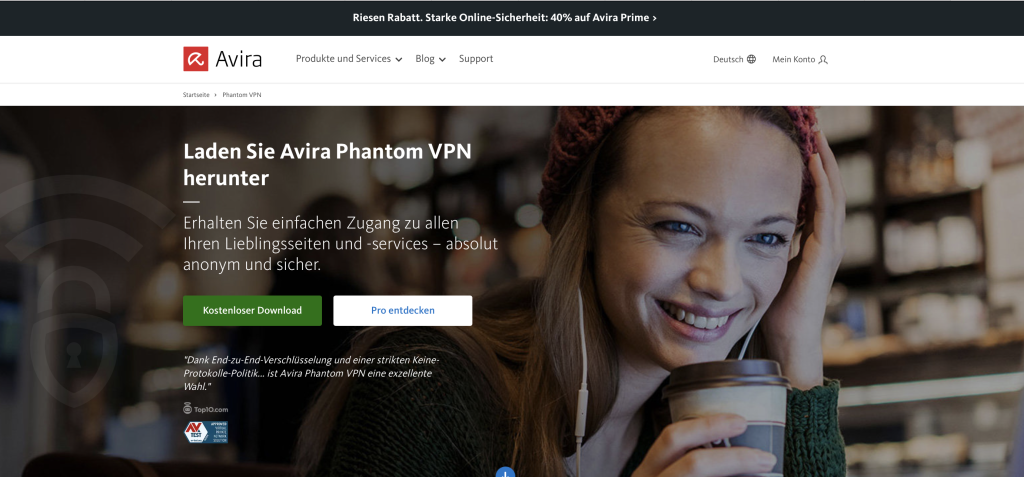
Kleiner Tipp: Avira Phantom VPN ist auch ein integrierter Bestandteil der Pakete Avira Antivirus Pro sowie Avira Prime, die dazu beitragen, neben der Privatsphäre auch die Sicherheit und Leistungsfähigkeit Ihrer Geräte zu verbessern.
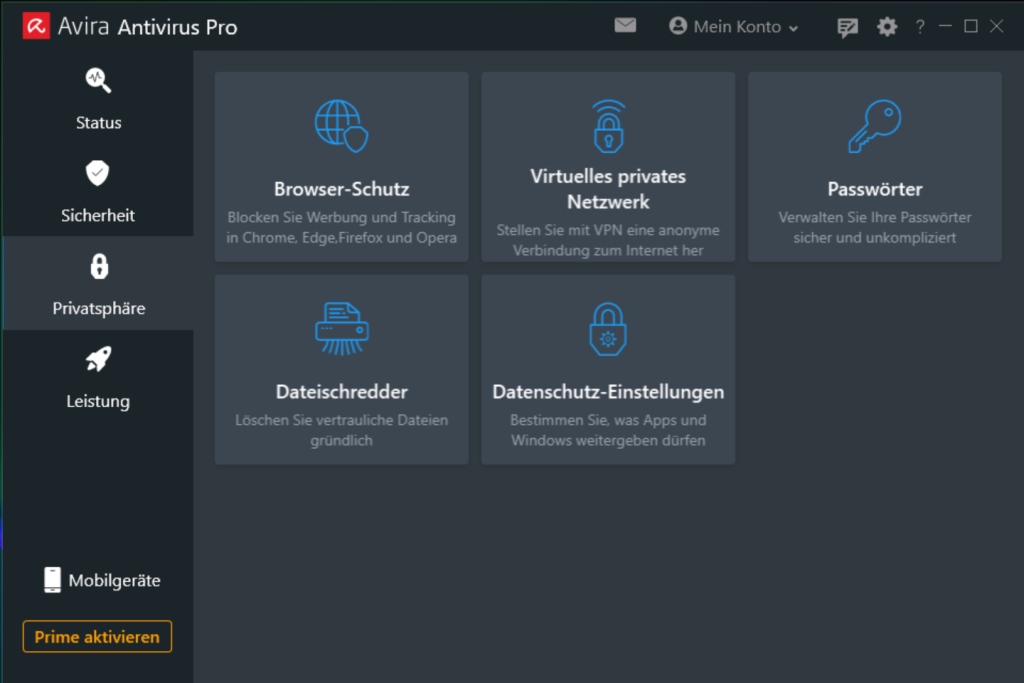
Inkognito Modus aktivieren in Firefox, Chrome, Safari & Co.
Kommen wir zurück zum Inkognito Modus, den Sie in Ihrem Browser beispielsweise gut aktivieren können, wenn Ihr Laptop, Mac oder PC von verschiedenen Personen genutzt wird – oder Sie bestimmte Seiten nicht über den Verlauf für andere sichtbar machen möchten.
Erfahren Sie hier, wie Sie privates Surfen im Inkognito Modus Ihres Browsers einstellen, aktivieren und auch wieder deaktivieren. Entweder Schritt für Schritt oder mit einfachen Tastenkombinationen. Möchten Sie direkt zur Anleitung des für Sie relevanten Browsers gelangen, klicken Sie auf das entsprechende Symbol:
Inkognito Modus in Google Chrome aktivieren und deaktivieren
In Google Chrome klicken Sie oben rechts auf das Dreipunkt-Menü neben der Adresszeile und anschließend auf „Neues Inkognito-Fenster“, um in den privaten Modus zu wechseln. Hierbei öffnet sich ein neues Browser-Fenster, das einen dunklen Hintergrund hat. Öffnen Sie in diesem Fenster weitere Tabs, befinden Sie sich auch bei den hierüber aufgerufenen Seiten im Inkognito Modus.
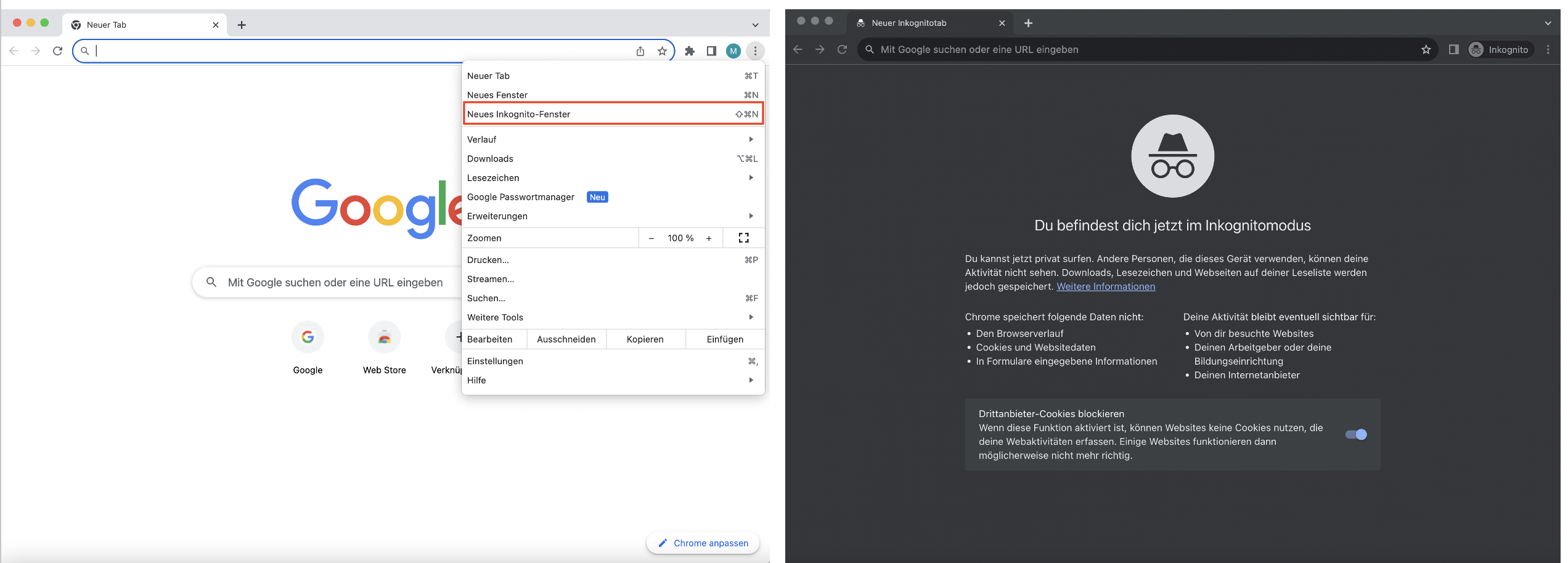
Möchten Sie über die Tastenkombination in den Inkognito Modus bei Google Chrome wechseln? Dann klicken Sie hierfür gleichzeitig die Tasten „Strg“, die Umschalttaste (das ist die Taste mit dem Pfeil nach oben)und „N“.
Wenn Sie den Inkognito-Modus fürs private Surfen beenden möchten, klicken Sie oben rechts einfach auf „Inkognito“ und dann „Inkognito-Fenster schließen“.
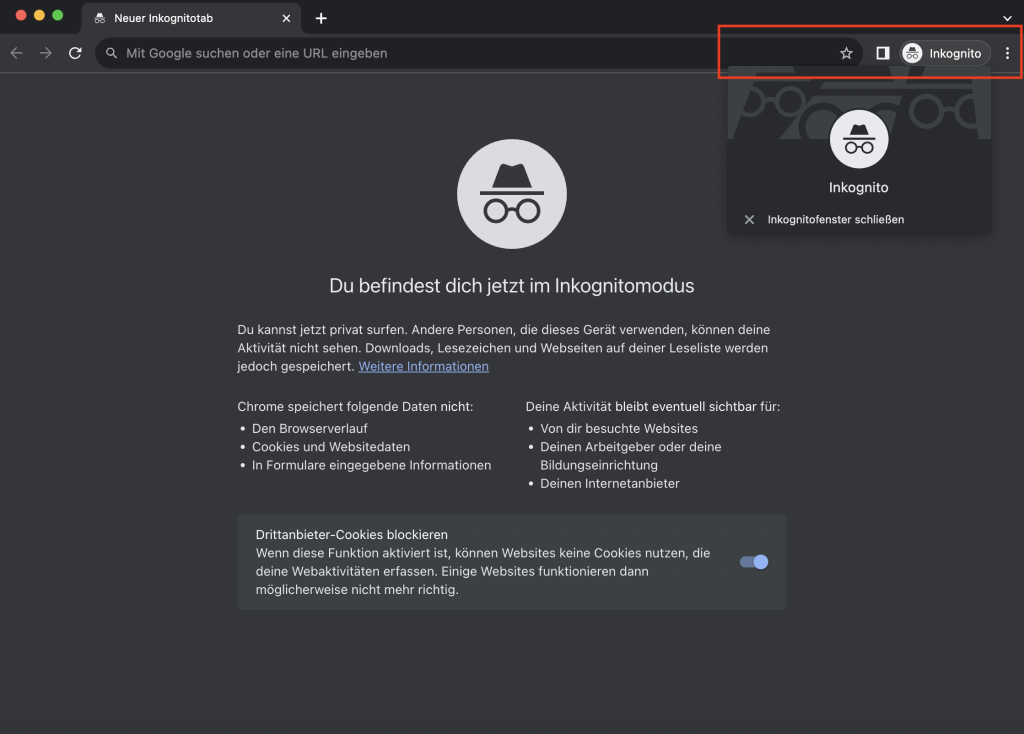
Privates Surfen im Firefox Inkognito Modus
Mithilfe des Private Browsing Modus können Sie auch in Firefox Ihre Surf-Aktivitäten vor anderen Personen verbergen, die denselben Computer verwenden.
Klicken Sie hierfür auf die Menüschaltfläche neben der Adresseingabe oben rechts und wählen Sie dann „Neues privates Fenster“. Sofort öffnet sich ein neues Browser-Fenster mit einem violetten Hintergrund und Sie werden darauf aufmerksam gemacht, dass Sie nun im privaten Modus surfen. Sie können nun in diesem neuen Browser-Fenster beliebig neue Tabs für Webseiten öffnen.
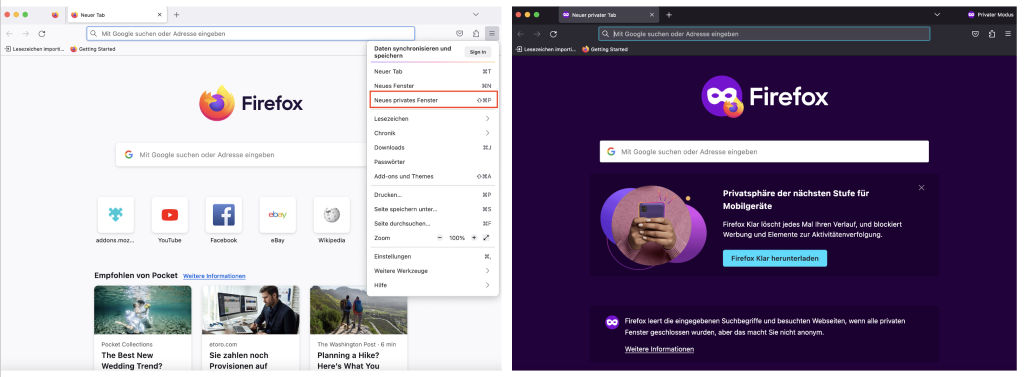
Sie möchten mit dem Firefox Browser über den schnelleren Weg der Tastatur in den Inkognito Modus? Dann klicken Sie gleichzeitig die Tasten „Strg“, die Umschalttaste (die Taste mit dem Pfeil nach oben)und „P“.
Sie deaktivieren den Inkognito Modus, indem Sie dieses Browser-Fenster einfach schließen.
Private Browsing in Safari (Windows) aktivieren
Apple unterstützt Safari für Nutzer des Windows-Betriebssystems nicht mehr, weshalb es nicht empfehlenswert ist, Safari auf Ihrem Windows-PC oder -Laptop weiter zu nutzen. Denn mit der Einstellung des Supports werden auch mögliche Sicherheitslücken nicht mehr behoben.
Möchten Sie dennoch über Safari in den privaten Modus wechseln, klicken Sie im Browser-Fenster oben rechts auf das Rädchen-Symbol und im sich öffnenden Kontextmenü auf „Privates Surfen…“. Dass Sie im Inkognito Modus surfen, erkennen Sie über das schwarz unterlegte „Privat“ in der Adresszeile des Browsers.
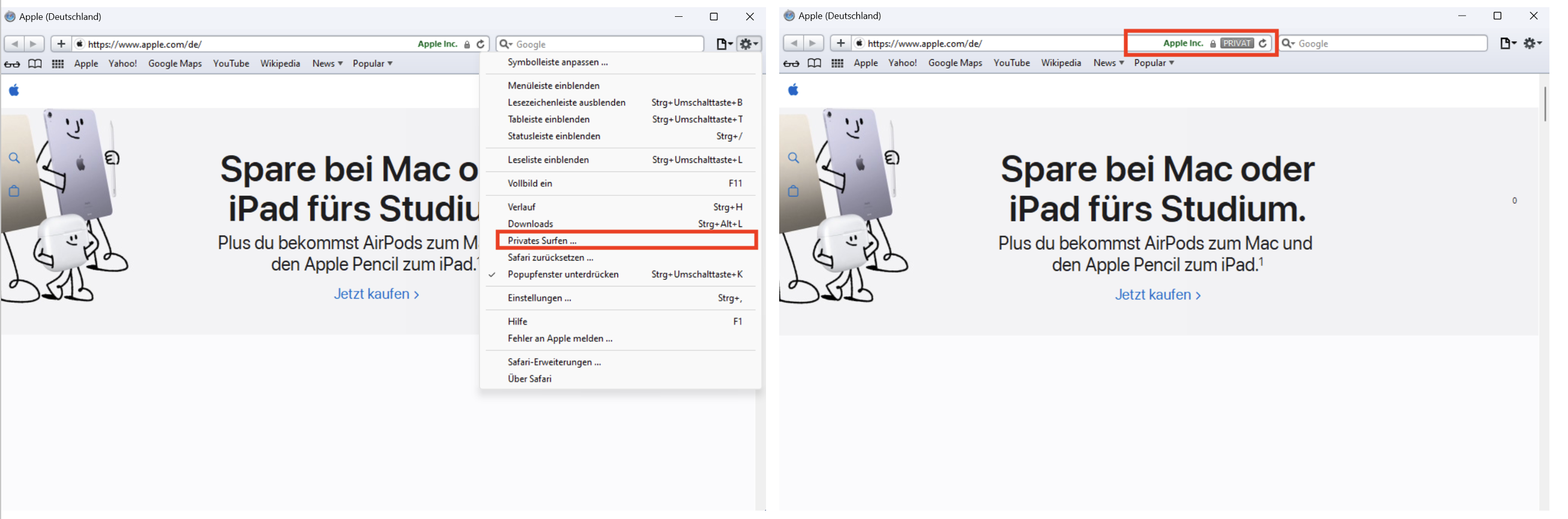
Avira Internet Security kann Sie dabei unterstützen, Ihren Windows-PC oder -Laptop vor Viren, Ransomware und vielen weiteren Bedrohungen zu schützen.
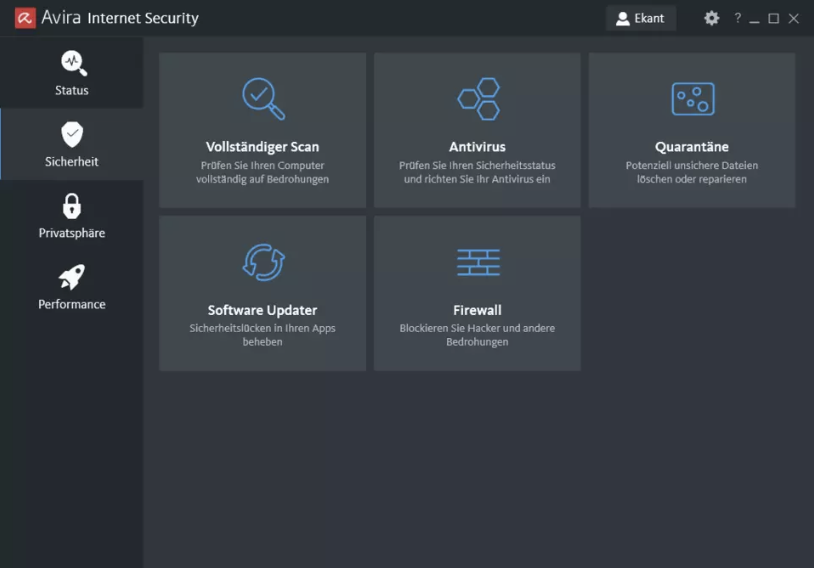
Inkognito Modus in Safari auf Ihrem Mac aktivieren
Verwenden Sie Geräte mit dem macOS-Betriebssystem, etwa ein MacBook oder einen iMac, ist der Apple-Browser Safari standardmäßig installiert. Möchten Sie hier in den Inkognito Modus wechseln und haben diesen Browser bereits geöffnet, klicken Sie in der oberen Menüleiste auf „Ablage“ und wählen im Kontextmenü „Neues privates Fenster“.
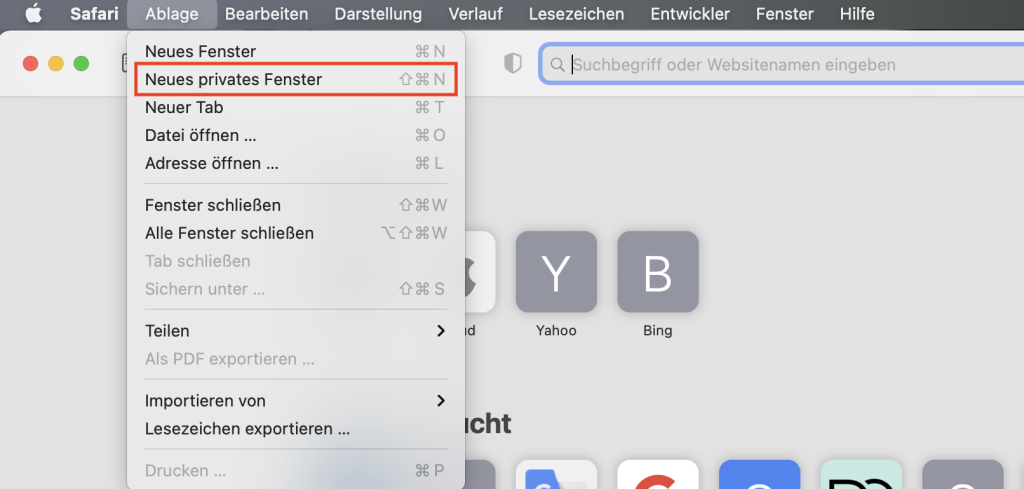
Mit der Tastenkombination „Shift“, „Command“ und „N“ öffnet sich ein neues privates Fenster, wenn Sie den Browser bereits aktiviert haben.
Bei Ihrem Apple-Computer oder -Laptop haben Sie in Safari die Möglichkeit, neue Browser-Fenster standardmäßig im privaten Modus zu öffnen. Dafür klickten Sie oben links auf „Safari“ und wählen anschließend „Einstellungen“. Unter „Allgemein“ können Sie zuoberst auswählen, dass Safari immer mit einem neuen privaten Fenster geöffnet werden soll und Sie so im Inkognito Modus surfen.
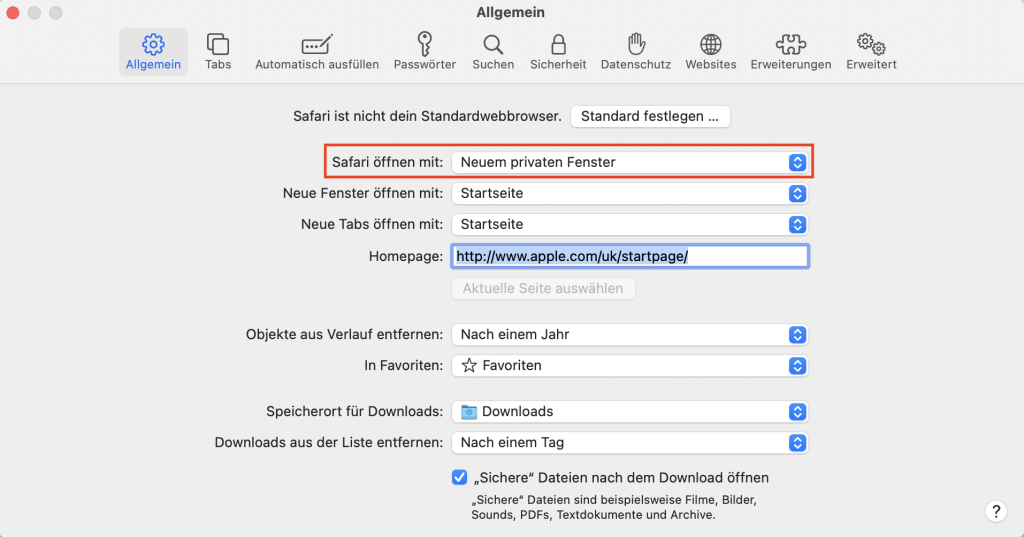
Inkognito Modus im Opera-Browser
Nutzen Sie den Opera Browser, gelangen Sie in den Inkognito Modus, indem Sie links oben auf das Opera-Logo klicken und dort im sich öffnenden Kontextmenü „Neues privates Fenster“ auswählen. Auch hier öffnet sich ein neues Fenster und Sie werden gut darüber informiert, dass und welche Aktivitäten beim privaten Suren nachverfolgt werden können.
Möchten Sie über eine Tastenkombination in den Inkognito Modus wechseln, klicken Sie bitte gleichzeitig auf „Strg“, die Umschalttaste (die Pfeiltaste) und „N“.
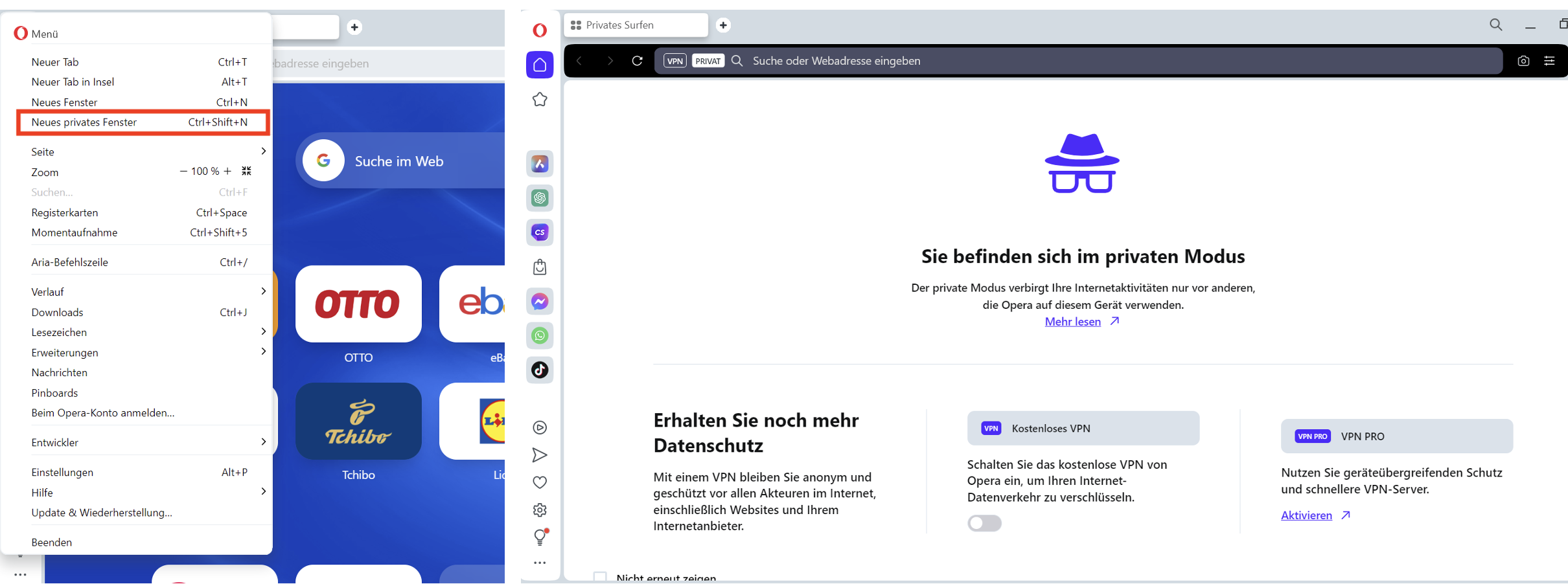
Sie beenden den privaten Modus in Opera, indem Sie das Fenster schließen – allerdings schließen Sie in diesem Browser gleichzeitig auch die vielleicht noch geöffneten Fenster, die sich nicht im Inkognito Modus befinden.
Privates Surfen mit Microsoft Edge
Den Inkognito Modus aktivieren Sie im Microsoft Edge Browser, indem Sie oben rechts in der Adresszeile das Dreipunktmenü anklicken und anschließend im Kontextmenü „Neues InPrivate Fenster“ auswählen. Es öffnet sich ein neues Browser-Fenster und Sie sehen gleich am dunklen Hintergrund und einem kurzen Informationstext, dass Sie hier „InPrivat-Browsen“.
Natürlich bietet auch dieser Browser die Möglichkeit, mittels Tastaturbefehl in den Inkognito Modus zu gelangen. Klicken Sie hierfür gleichzeitig die Tasten „Strg“, die Umschalttaste (die Pfeiltaste)und „N“.
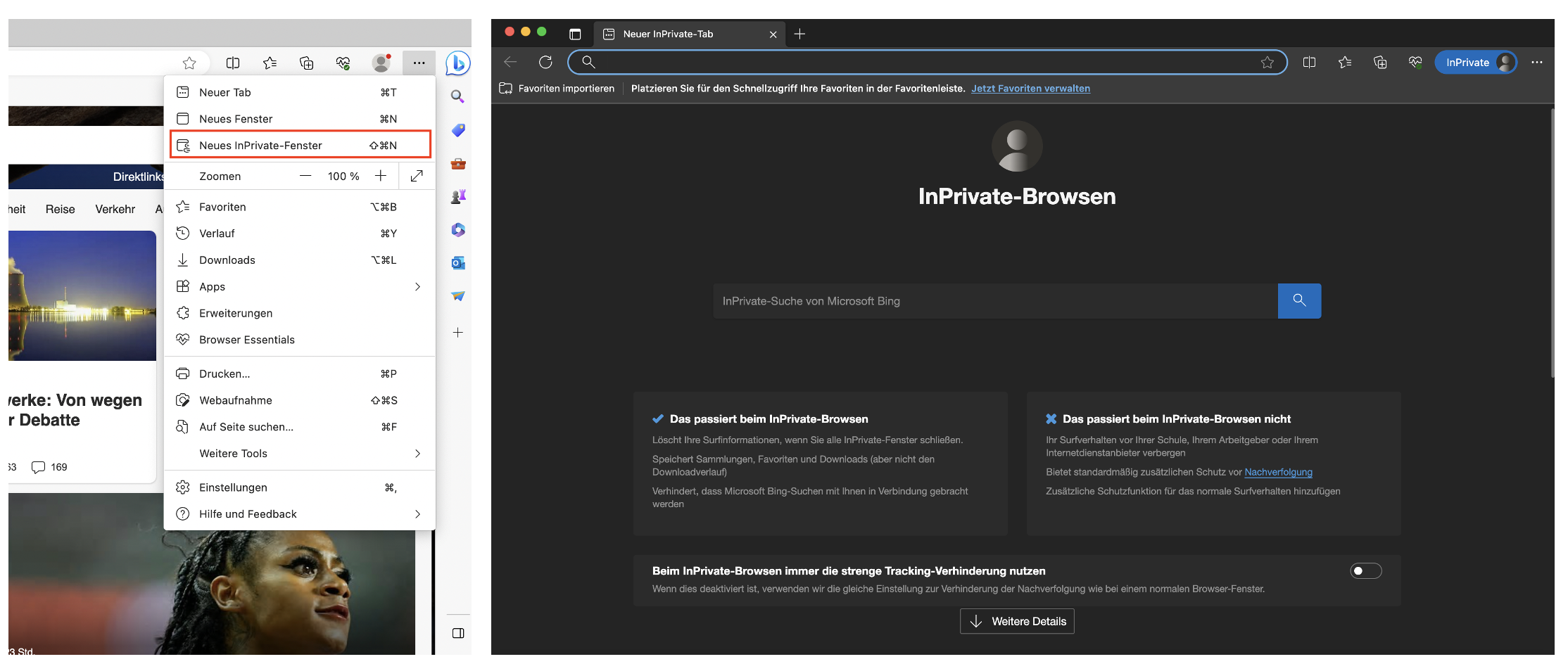
Sie deaktivieren den Inkognito Modus in Microsoft Edge, indem Sie das Browser-Fenster einfach schließen.
Inkognito Modus in Smartphones (und –Tablets) aktivieren
Bestimmt geben Sie Ihr privates Smartphone nur sehr selten in fremde Hände, aber dennoch gibt es bestimmte Momente, in denen Sie den Inkognito Modus bevorzugen. Im Folgenden haben wir einige Anleitungen dazu zusammengetragen, wie Sie mit Ihrem Android Smartphone und mit Ihrem iPhone privat surfen können.
Mit dem Samsung Internet-Browser inkognito surfen
Verwenden Sie den Samsung Internet-Browser, öffnen Sie diese App und tippen Sie auf das Symbol für „neuen Tab“ – und schon können Sie den geheimen Modus wählen.
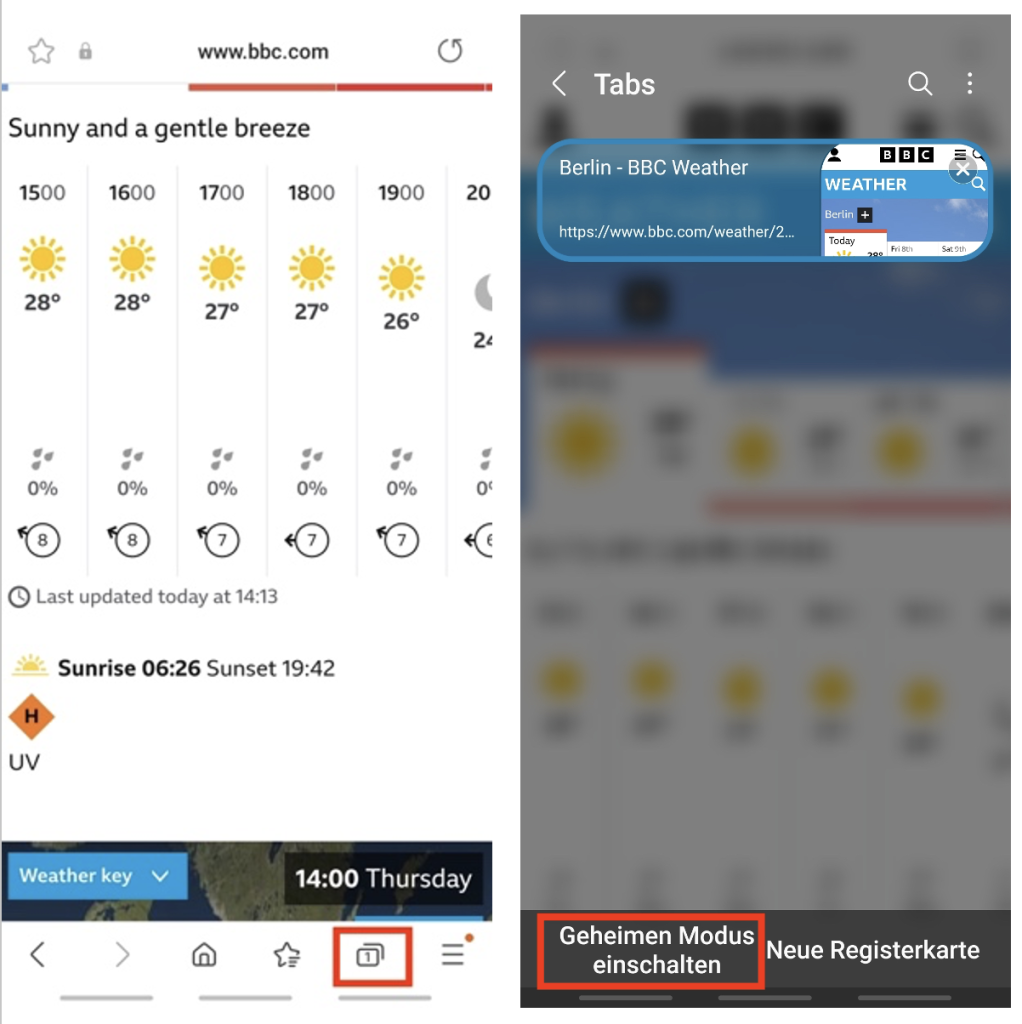
Privat surfen über die Google Chrome App
Mit der Google Chrome App auf Ihrem Android-Smartphone gelangen Sie in den Inkognito Modus, indem Sie zunächst diese Browser App öffnen, am oberen Bildschirmrand auf das Dreipunktmenü tippen und gleich darauf im Kontextmenü „Neuer Inkognitotab“ auswählen.
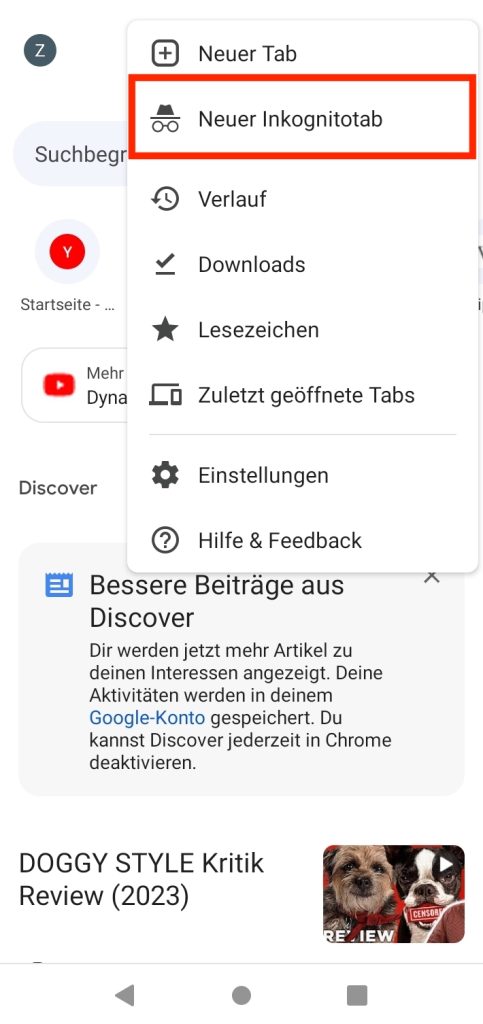
Firefox App auf dem Smartphone im Inkognito Modus verwenden
Verwenden Sie auf Ihrem Android Smartphone die Firefox App, können Sie den Inkognito Modus ebenfalls in wenigen Schritten aktivieren.
Öffnen Sie hier zunächst die Firefox App und tippen Sie am unteren Bildschirmrand auf das Dreipunktmenü und wählen „Einstellungen“ aus. Anschließend scrollen Sie etwas nach unten, um „Privater Modus“ anzutippen und danach gleich „Links in privatem Tab öffnen“ und schon surfen Sie mit der Firefox App im privaten Modus.
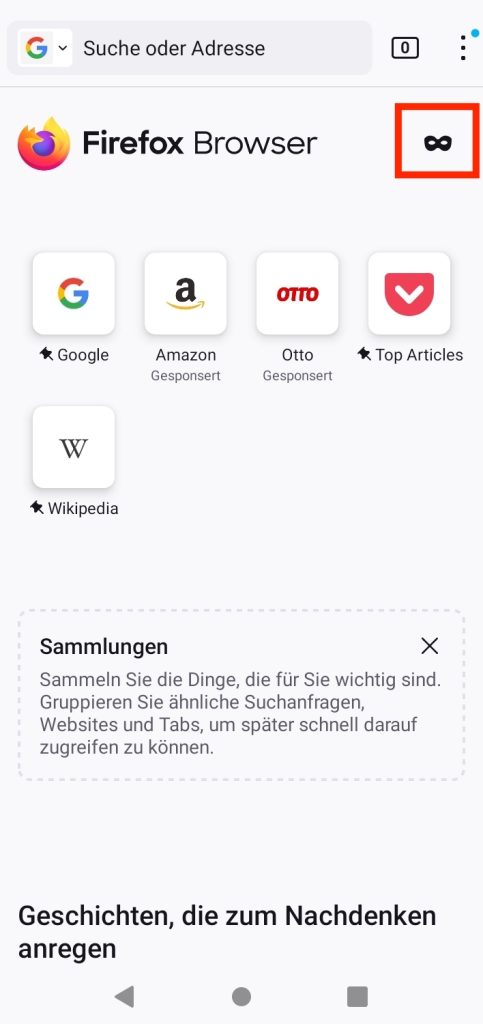
Den Inkognito Modus auf dem iPhone aktivieren und deaktivieren
Möchten Sie auf Ihrem iPhone unter der iOS Version 15.4 privat surfen, gehen Sie folgendermaßen vor:
- Öffnen Sie zunächst Safari auf Ihrem iPhone und tippen Sie anschließend auf das -Symbol am unteren Bildschirmrand und dann auf den Pfeil in der Mitte der Tab-Leiste.
- Im nächsten Schritt tippen Sie auf „Privat“ und sobald sich der Hinweis öffnet, dass Sie sich im „Privaten Surfmodus“ befinden, tippen Sie auf „Fertig“.
Wird das Suchfeld grau angezeigt oder enthält das Wort „Privater Surfmodus“, können Sie sicher sein, dass Sie sich mit dem Safari-Browser auf Ihrem iPhone tatsächlich im Inkognito Modus befinden.
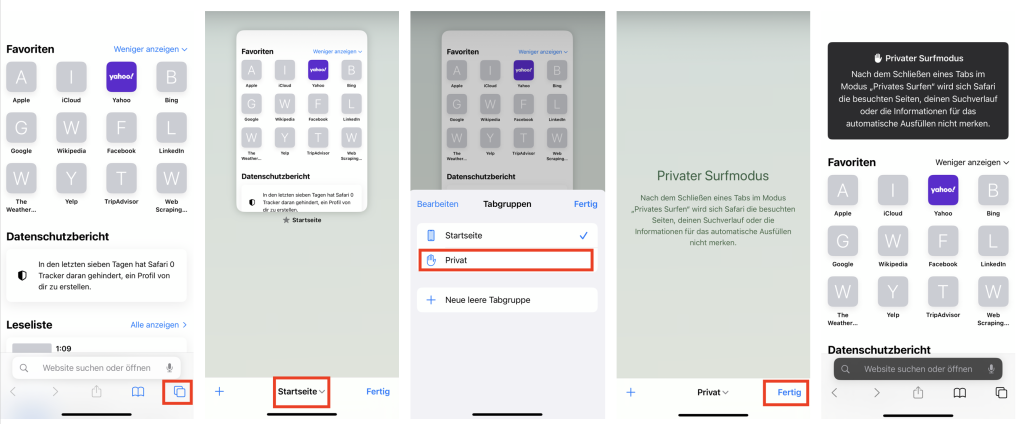
Um den Modus „Privates Surfen“ zu verlassen, tippen Sie im Browserfenster erneut auf das -Symbol und anschließend auf den nach unten zeigenden Pfeil und aktivieren Sie wieder „Startseite“.
Dieser Artikel ist auch verfügbar in: EnglischFranzösischItalienisch















